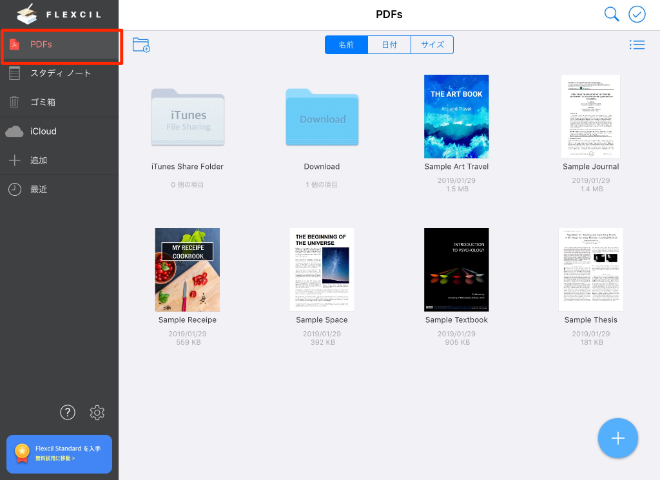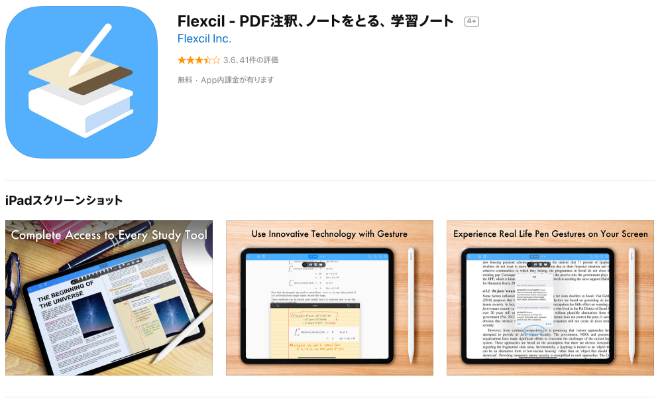
Flexcilの使い方
アプリを起動する
AppStoreから「Flexcil」をインストールしてください。起動するとホーム画面が表示されます。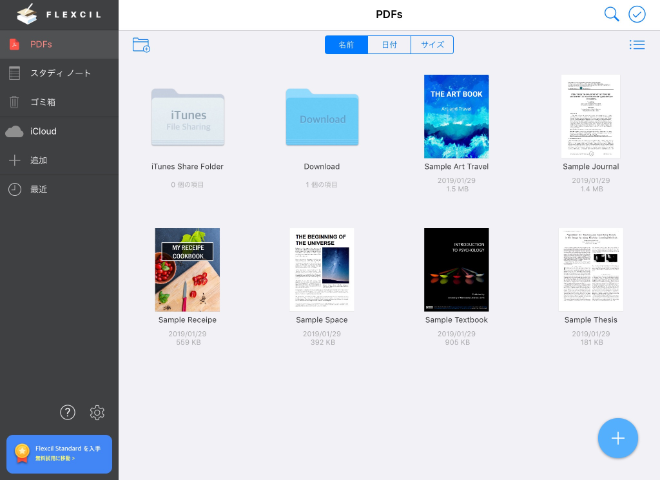
フォルダを追加するには、左上にあるアイコンをタップしてください。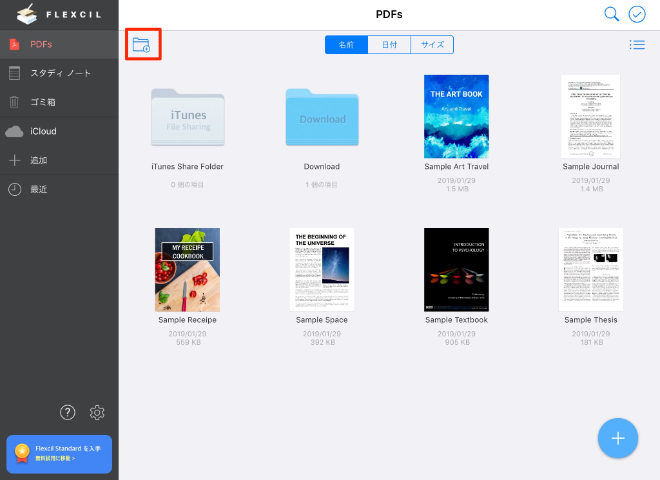
文書のアイコンをロングタップすると編集モードに切り替わりますので、ここから文書の削除やフォルダへの移動を行うことができます。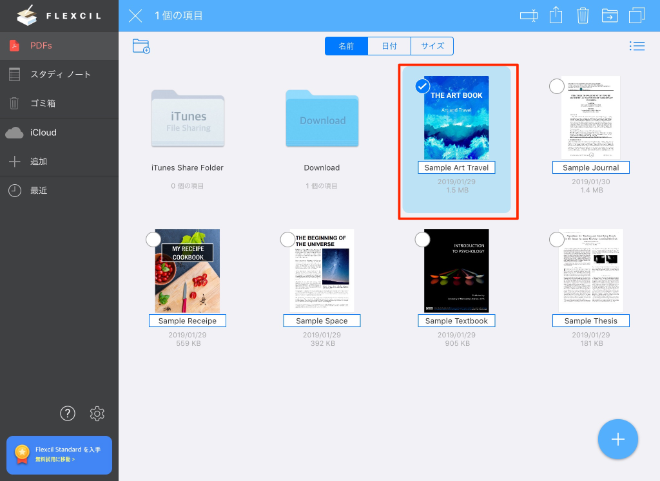
PDFファイルを閲覧する
文書のアイコンをタップするとPDF文書を閲覧することができます。ページの移動はスワイプで簡単にできます。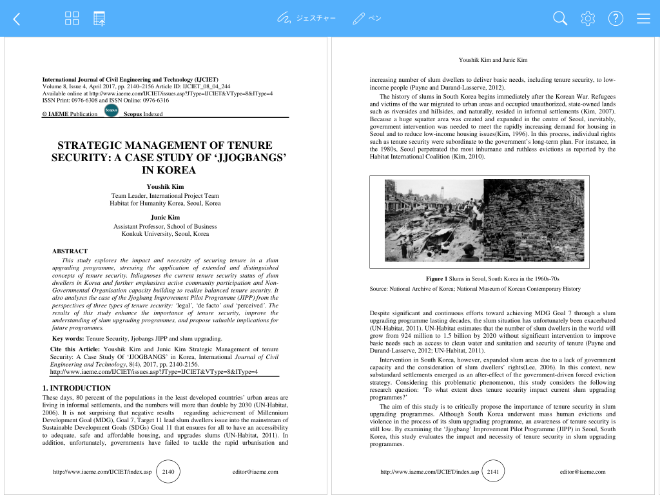
ジェスチャーモードで文書内にマーカーを入れる
画面上部の「ジェスチャー」をタップすると、ジェスチャーモードに切り替わります。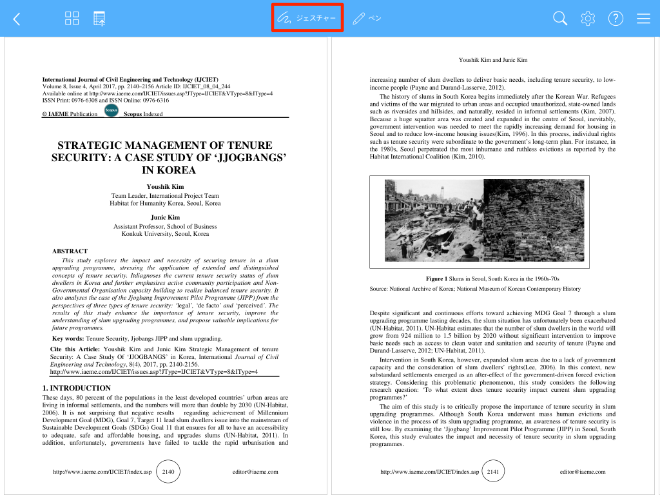
ジェスチャーモードでは、指先やApple Pencilを使ってPDF文書内の範囲を選択することでマーカーを入れることができます。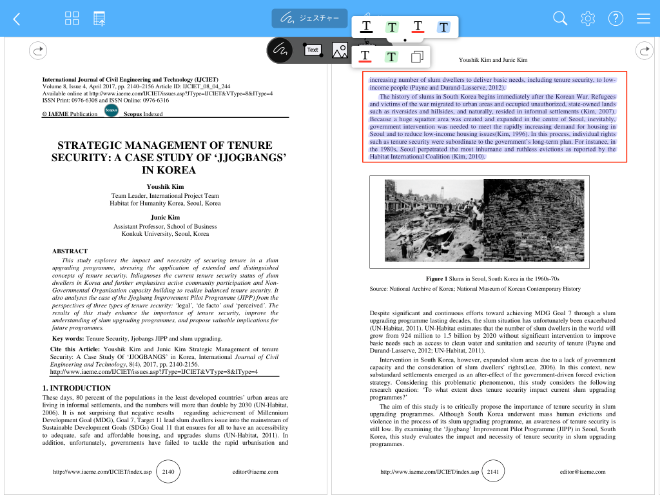
ジェスチャーモードで範囲選択された文章は「アンダーライン」「ハイライト」、またはクリップボードへのコピーを行うことができます。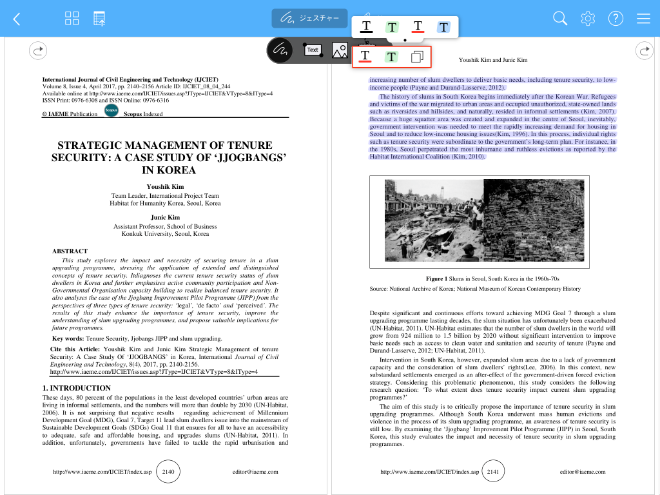
ペンモードで文書内に書き込みを行う
画面上部の「ペン」をタップすると、ペンモードに切り替わります。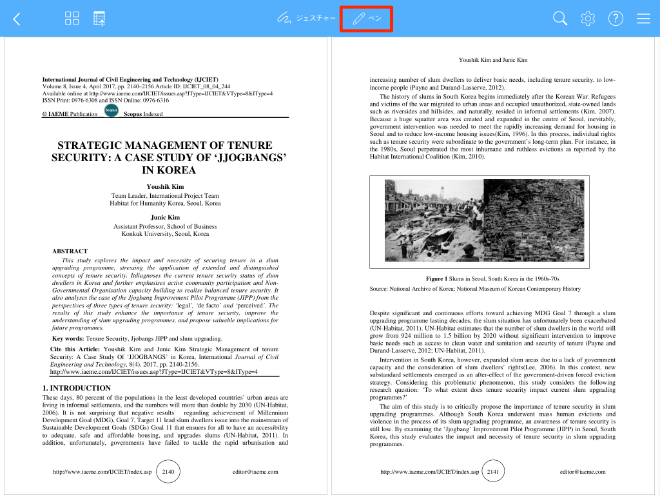
ペンモードでは、指先やApple Pencilを使って手書きでPDF文書内に直接書き込むことができます。無料版では4種類のペンが用意されています。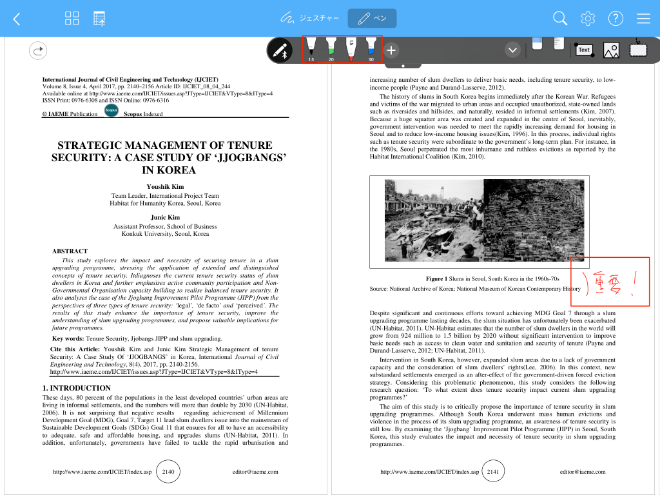
スタディノートに文章を要約してまとめる
画面左上にあるメモのアイコンをタップすると、「スタディノート」と呼ばれるメモ帳が起動します。こちらはPDF文書とは別の独立したメモ帳となりますので、この中に文書を要約してまとめることができます。
スタディノートはPDF文書と同様に手書きで書き込むことができます。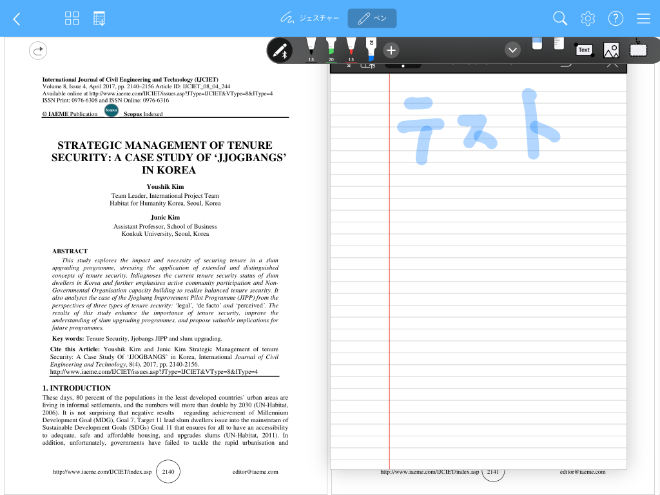
また、ジェスチャーでコピーした範囲をドラッグして貼り付けることもできます。
作成したスタディノートは、ホーム画面の左側メニューにある「スタディノート」に格納されます。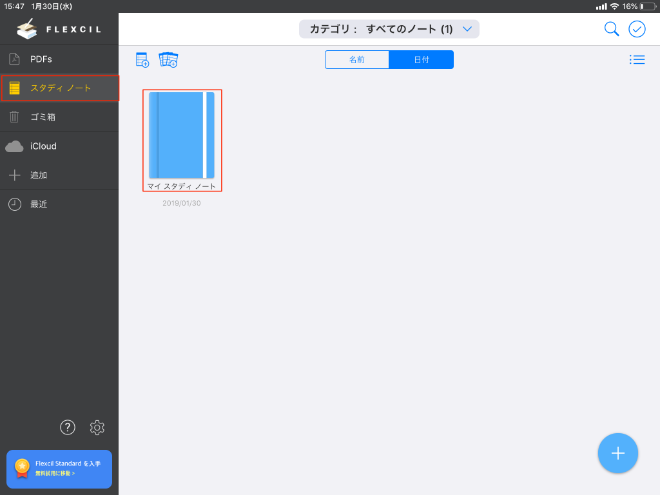
外部サービスと連携する
外部サービスと連携するには、左側メニューの「追加」をタップします。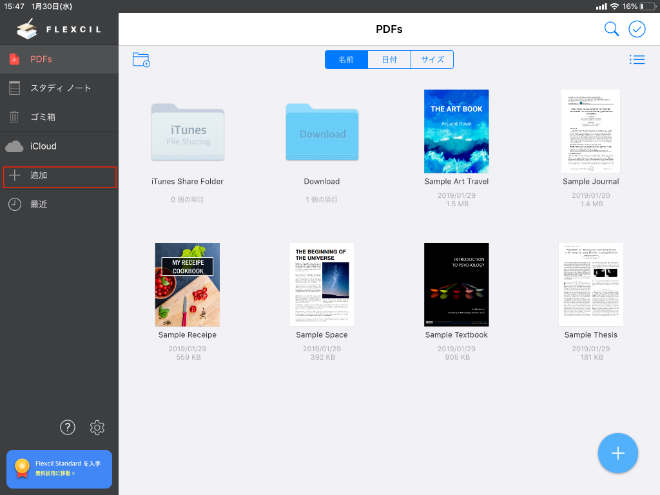
連携可能な外部サービスが表示されます。「Dropbox」「Googleドライブ」「OneDrive」「Box」が連携可能です。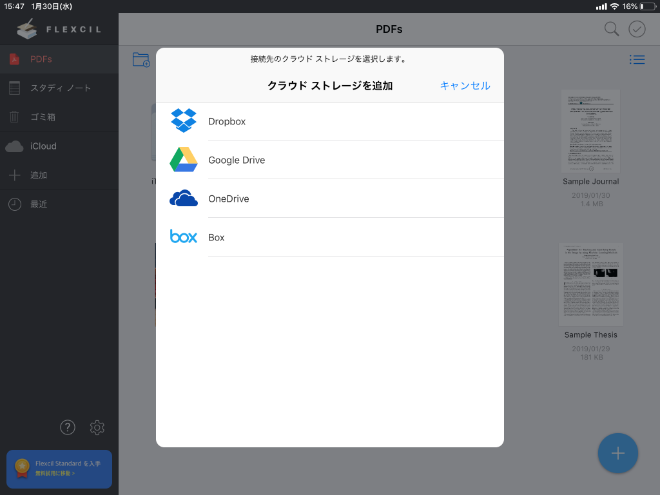
iCloudやDropboxと連携したデータはPDFs中の「Download」に格納されます。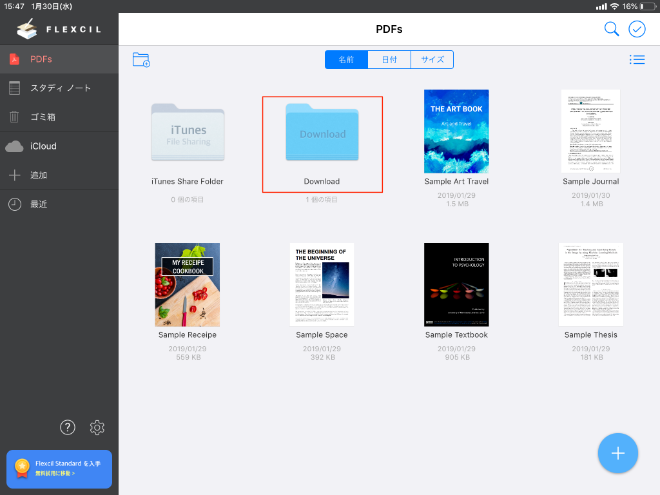
Flexcilの特徴
PDF閲覧や書き込みができるアプリとして、Notabilityなどがありますが、PDFの内容を要約してまとめる作業においてはFlexcilが特化している分、使いやすいでしょう。一方、音声と連携したり検索したり手書きの文字のOCR化といった機能はありませんので、用途に応じて選択するのがいいでしょう。
Flexcilの制限
iPhone版のみとなります。Androidには対応していません。
Flexcilの価格
Flexcilには有料版となる「Flexcil Standard」があります。価格は1,080円となりますが、10日間は無料で利用することができます。有料版を使用することによって、より多くのペンや色を扱うことができたり、ルーラーツールによって直線を引く等の機能を使用することができます。
Flexcilのサイト情報
URL:https://apps.apple.com/jp/app/flexcil-2-note-pdf-reader/id1531466462
運営会社:Flexcil Inc.
Flexcilの評判
レビューを書く | |
まだレビューはありません。最初のレビューを書いてみませんか?